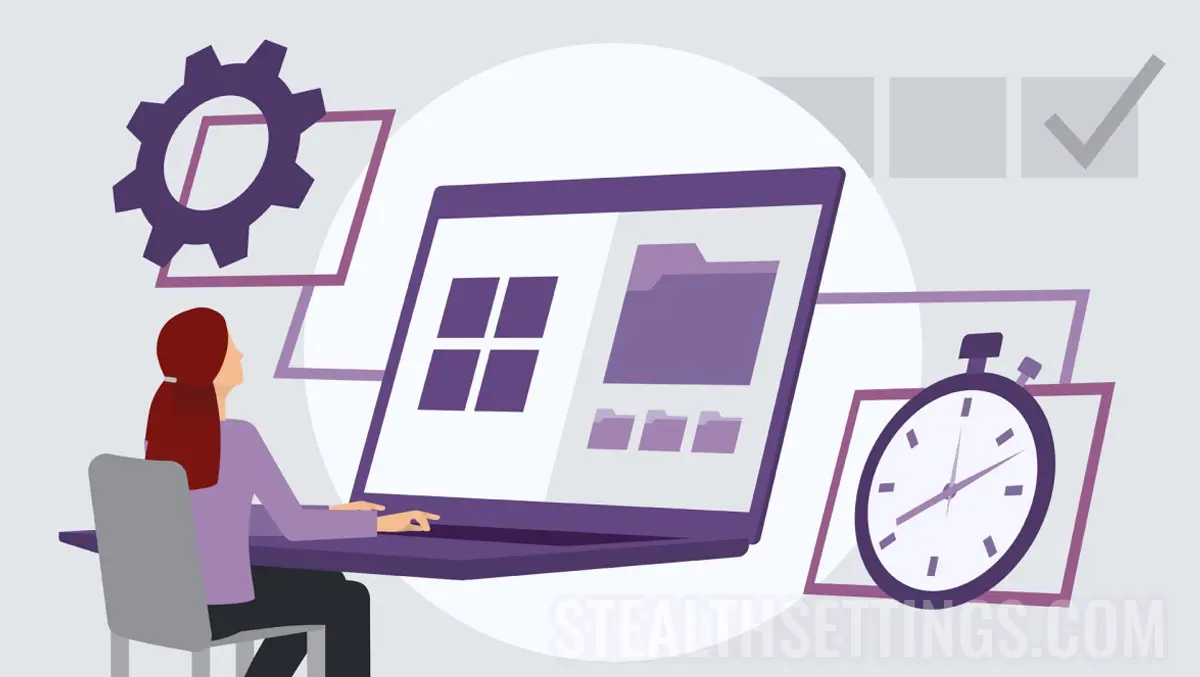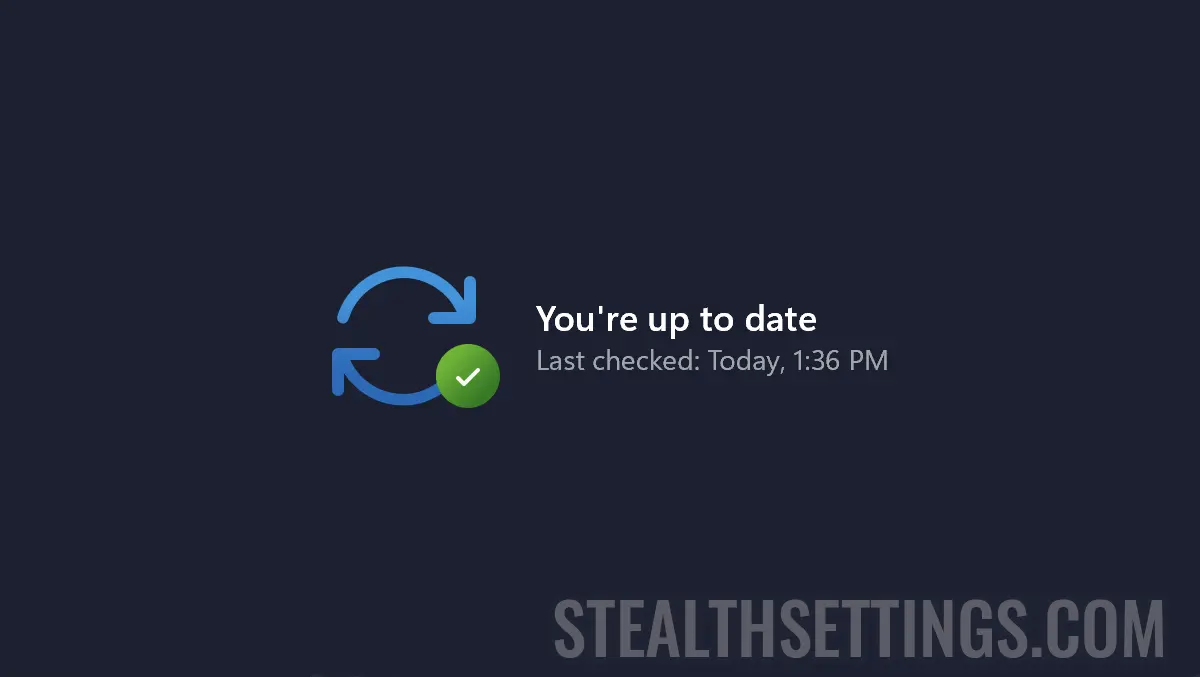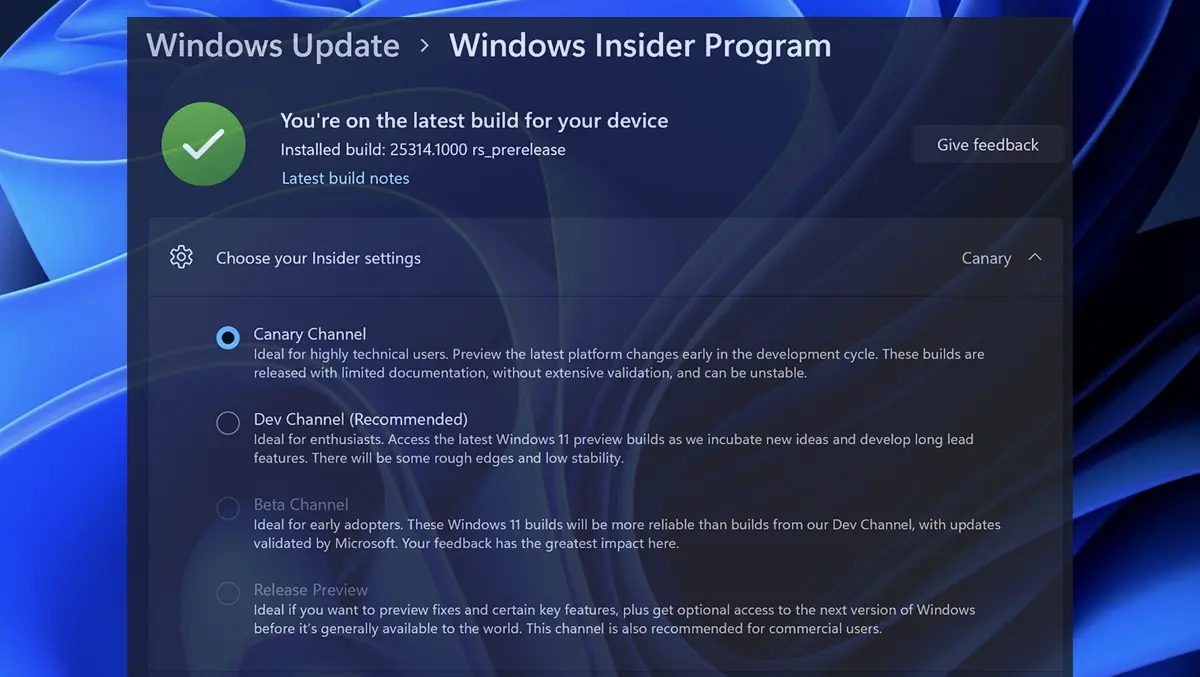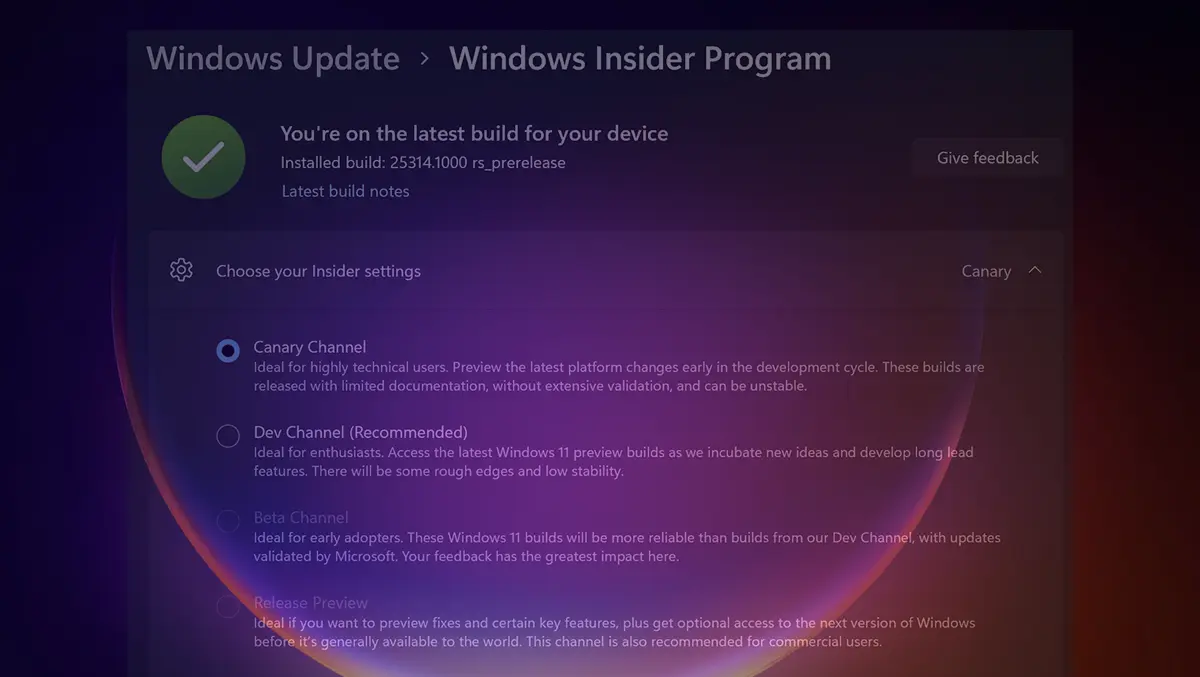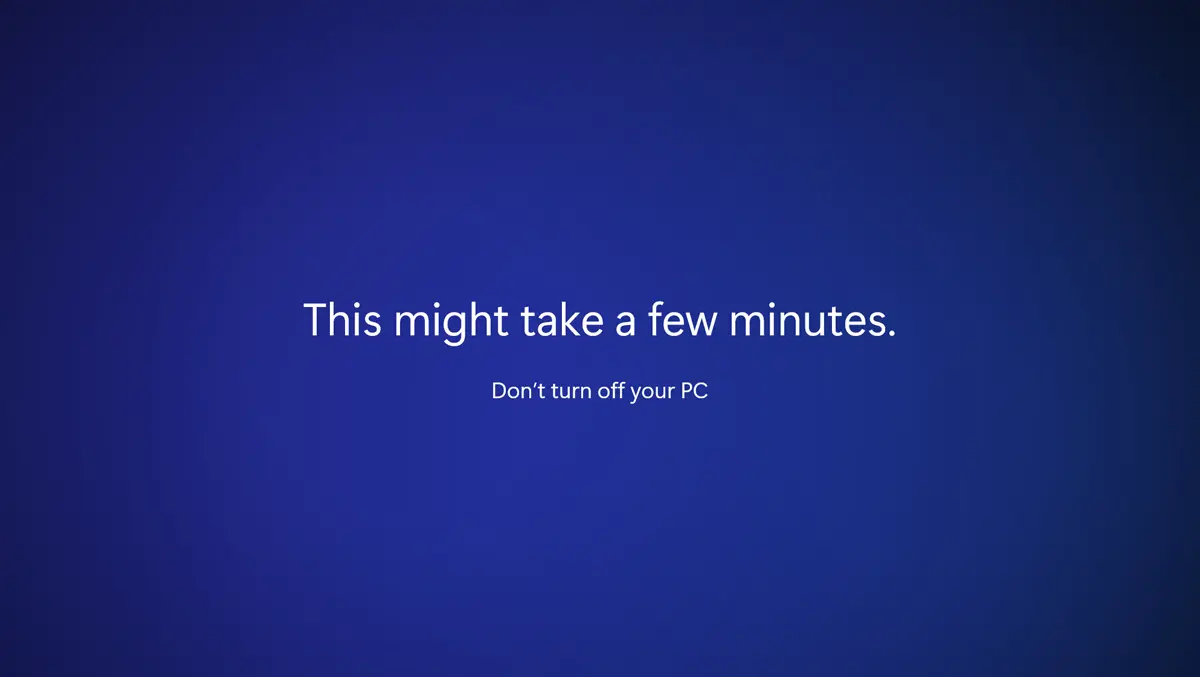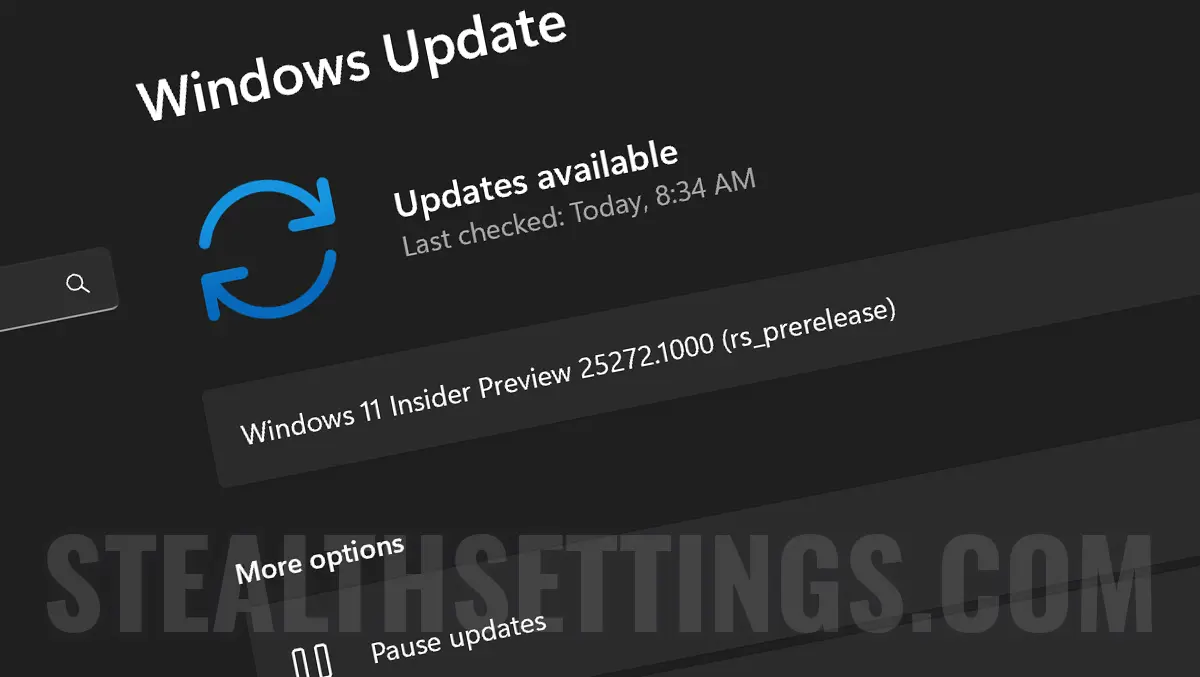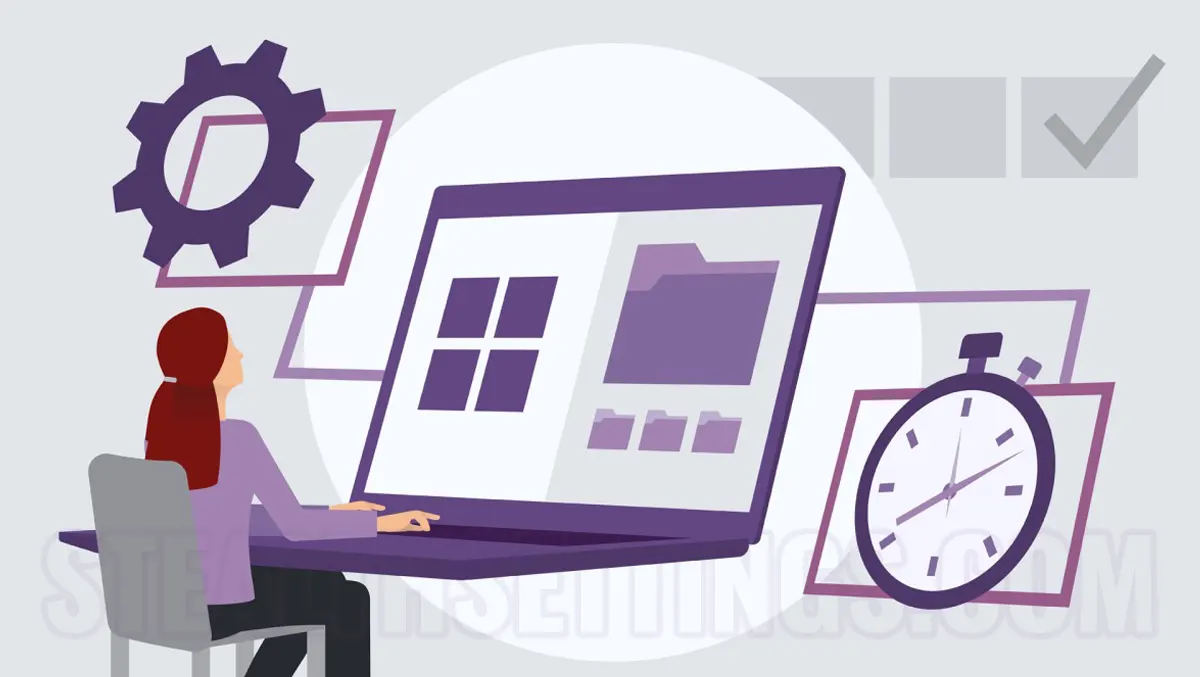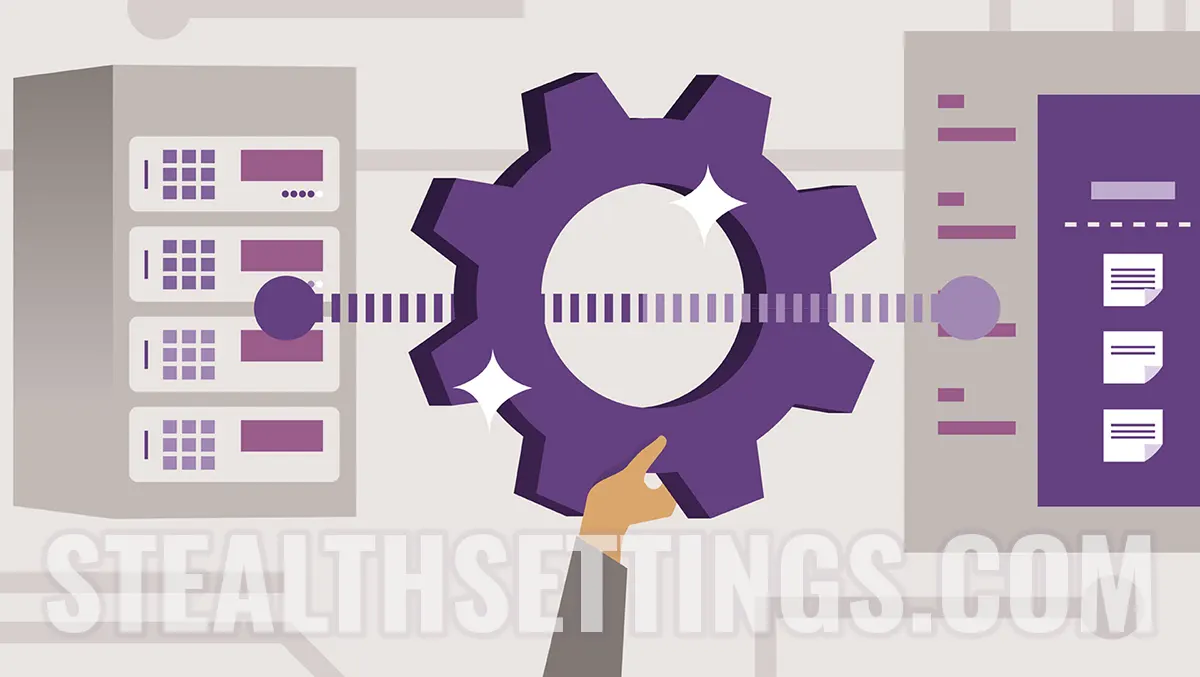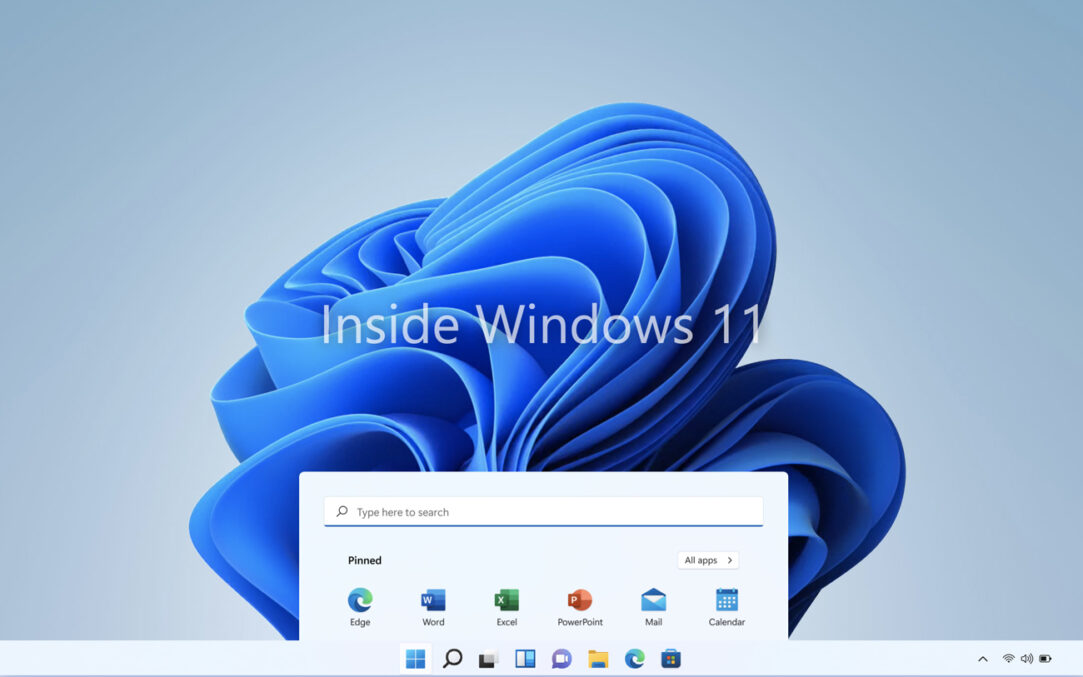Come pianificare il riavvio di Windows per completare gli aggiornamenti
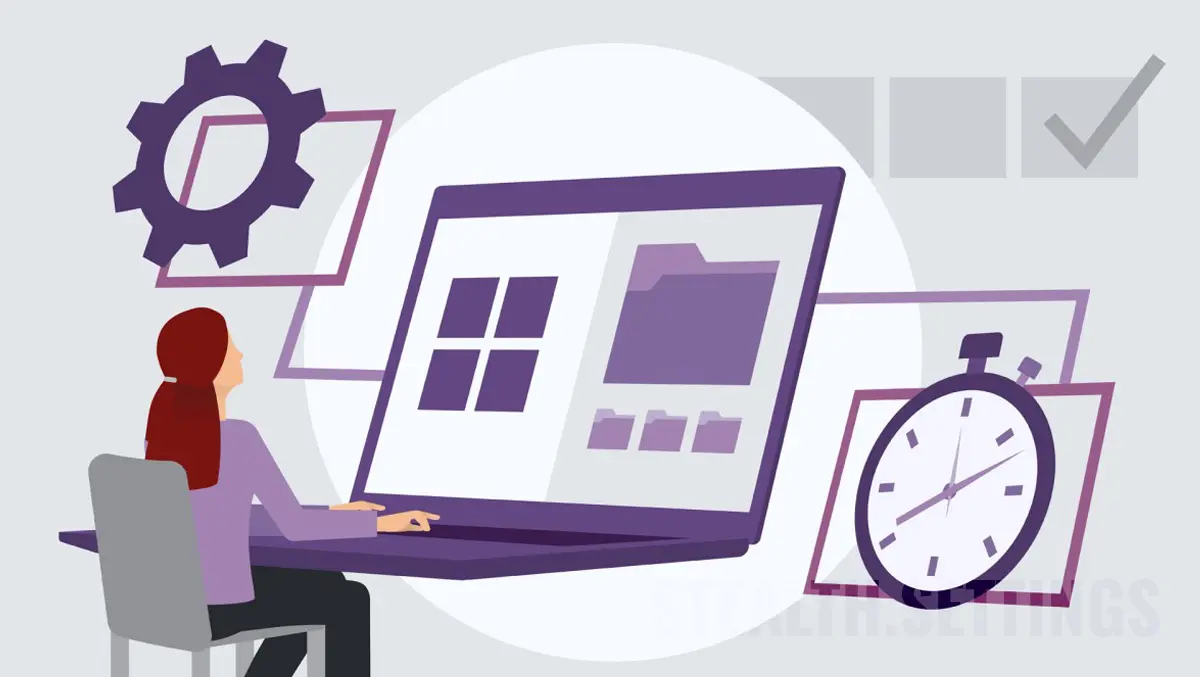
Come sai, nella maggior parte dei casi, il processo di aggiornamento di Windows (Windows Update) richiede un riavvio per installare nuove funzionalità o modifiche apportate al sistema operativo. In questo tutorial imparerai passo dopo passo, come programmare Windows Riavvia per completare gli aggiornamenti.
L'installazione di aggiornamenti può richiedere molto tempo e richiedere il riavvio del computer, il che può essere scomodo durante le attività quotidiane. Soprattutto se usi il tuo computer per lavoro, produttività o scuola.
La soluzione migliore è programmare una volta e un momento conveniente, in cui il sistema operativo Windows può essere riavviato per completare gli aggiornamenti.
Come pianificare il riavvio di Windows per completare gli aggiornamenti (aggiornamento di Windows 11)
Per programmare il riavvio di Windows 11 per completare l'installazione di aggiornamenti, hai due metodi molto semplici.
Il primo metodo, proviene dalla notifica ricevuta dal sistema Windows Update immediatamente dopo aver scaricato gli aggiornamenti.

Fare clic su PE “Pick a time“Quindi dalla casella di impostazione che si apre, scegli un giorno e un'ora per Schedule restart.

Il secondo metodo attraverso il quale è possibile pianificare quando ripristinare il computer per completare l'installazione di aggiornamenti, è diretto da Windows Update.
Dopo che gli aggiornamenti sono stati scaricati, fare clic sulla freccia dal pulsante blu (per impostazione predefinita) “Restart now” e seleziona “Schedule restart“.

Successivamente, come nel primo metodo, selezionare una volta e un'ora in cui è possibile effettuare il riavvio di Windows per completare gli aggiornamenti.
Active Hours in Windows Update
Se hai un laptop o un computer che usi frequentemente in un certo intervallo di tempo, in Windows 11 è possibile impostare l'intervallo di tempo (Active Hours) in cui Windows non si riavvia per completare l'installazione di aggiornamenti.
Come si imposta l'intervallo di tempo in cui Windows 11 non salva per gli aggiornamenti
Impostare Active Hours In Windows 11, aprire SettingsQuindi vai sul lato sinistro del lato sinistro, a Windows Updates. Qui fai clic su “Advanced Options“.

In “Advanced Options“, vai a “Active hours” E impostare un intervallo di tempo in cui Windows 11 non si riavvia per l'installazione di aggiornamenti.

Non è consigliabile rimandare molto a prevenire l'intero aggiornamento del sistema operativo. Gli aggiornamenti del sistema operativo di Windows sono estremamente importanti per il corretto funzionamento del tuo computer. Gli aggiornamenti ROP contengono una serie di file e programmi che migliorano le prestazioni e le funzionalità del sistema operativo, nonché per porre rimedio a problemi di sicurezza o altri errori e bug.
Gli aggiornamenti aggiungono anche nuove funzioni e funzionalità per migliorare l'esperienza dell'utente. Inoltre, senza aggiornamenti, il sistema operativo può essere vulnerabile a attacchi informatici e al malware, perché questi aggiornamenti di solito includono e patch di sicurezza Per problemi identificati.
È importante installare regolarmente gli aggiornamenti del sistema operativo per proteggere il computer e beneficiare delle prestazioni ottimali e delle ultime funzionalità e funzioni disponibili.
Come pianificare il riavvio di Windows per completare gli aggiornamenti
Cosa c'è di nuovo
Di Invisibile
Appassionato di tecnologia, scrivo con piacere su stealthsetts.com a partire dal 2006. Ho una ricca esperienza nei sistemi operativi: macOS, Windows e Linux, ma anche nei linguaggi di programmazione e nelle piattaforme di blog (WordPress) e per i negozi online (WooCommerce, Magento, Presashop).
Visualizza tutti i post di Stealth